Ett av de mest frustrerande felen du kan stöta på när du surfar på nätet är HTTP 500 Intern server fel. Symtomen i samband med felet är att webbplatsen du försöker besöka inte öppnas alls. Istället får du felsidan.
Nu är det att tänka på med det interna serverfelet att det inte finns något mycket du kan göra med det med tanke på att det är ett serverfel och klienten har värdefullt lite att göra med det.
Dessutom är HTTP 500 - Internt serverfel ofta en generisk term för något som inte fungerar som det borde ha varit på webbplatsens server.
Det finns dock några saker du kan göra för att kringgå felet.
Sidan kan inte visas eftersom ett internt serverfel har inträffat
1. Rensa webbläsarens cache och cookies
Att inte rensa cacheminnet och kakorna på länge kan orsaka olika surfproblem. För att undvika sådana problem är det bäst att rensa dina kakor och cache varje vecka eller så.
Alla webbläsare har ett inbyggt verktyg som låter dig rensa webbläsardata. För att hitta det här alternativet, starta webbläsaren, öppna sökrutan och skriv "rensa cache" och du bör se respektive alternativ på skärmen.
Så här gör du på Edge, Windows 10: s inbyggda webbläsare:
- För Kant webbläsare, klicka på tre horisontella prickar längst upp till höger.
- Klicka på Historia följt av att klicka på Ren historia länk högst upp.
- Klicka på Cachade data och filer och Cookies och sparad webbplatsinformation. Du kan också välja att radera Sökhistorik.
- Var dock försiktig när du klickar på de andra alternativen, eftersom du kan få problem efter att du har tagit bort Sparade lösenord eller Flikar som du har avsatt eller nyligen stängt.
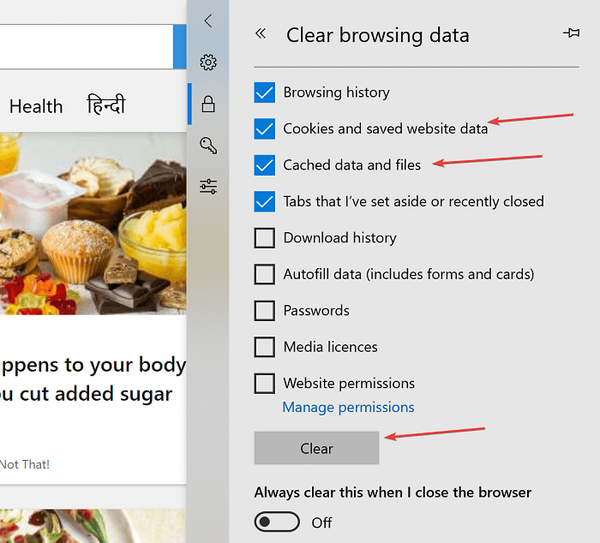
- Klicka på Klar knappen längst ner för att alternativen ska träda i kraft.
- Stäng och starta om webbläsaren.
- Ladda om webbsidan som visar HTTP 500 - Internt serverfel.
2. Kontakta webbplatsadministratören
Om du fortsätter att få detta felmeddelande ständigt, kanske det är bäst att kontakta webbplatsadministratören och låta honom hantera problemet, eftersom det här är ett serverrelaterat problem.
3. Felsök Edge-fel
- Typ Felsök i Cortana sökruta.
- Välj Felsök inställningar från sökresultatet.
- I Felsök sida som öppnas väljer du Windows Store-appen ligger långt ner längst ner.
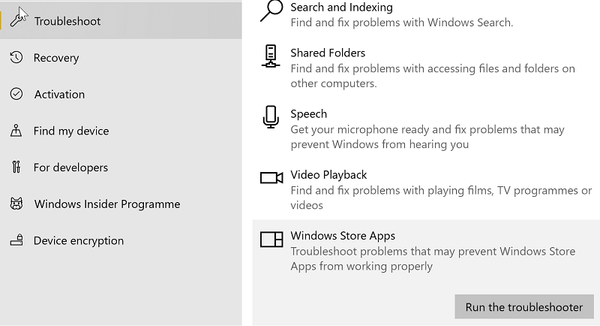
- Följ instruktionerna på skärmen.
- Processen upptäcker och åtgärdar eventuella problem med Edge-webbläsaren.
Naturligtvis är den här lösningen endast giltig om du använder Edge som din standardwebbläsare.
4. Återställ din webbläsare
Tänk på att om du återställer din webbläsare raderas alla dina inställningar, inklusive startsidan, standardsökmotorn, tillfälliga filer, och det kommer också att inaktivera alla dina webbläsartillägg.
Vanligtvis finns återställningsalternativet under avsnittet avancerade inställningar i webbläsarens inställningar.
Så här återställer du Edge, Windows 10: s inbyggda webbläsare:
- Klicka på Start knappen följt av inställningar > Appar.
- I Appar och funktioner sida, lokalisera Microsoft Edge.
- Välj Avancerad alternativlänk.
- I Microsoft Edge sida som öppnas, klicka på Avsluta -knappen följt av Återställa.
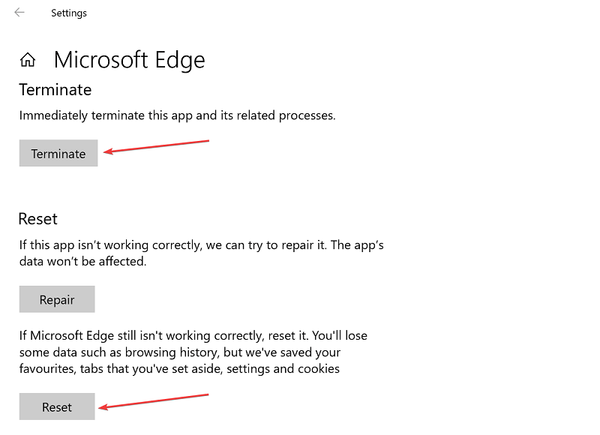
- Starta om Edge och försök ladda sidan igen.
5. Avinstallera och installera om din webbläsare
- Klicka på Start > inställningar > Appar.
- I Appar och funktioner sida, leta reda på din webbläsare och klicka på den.
- Klick Avinstallera.
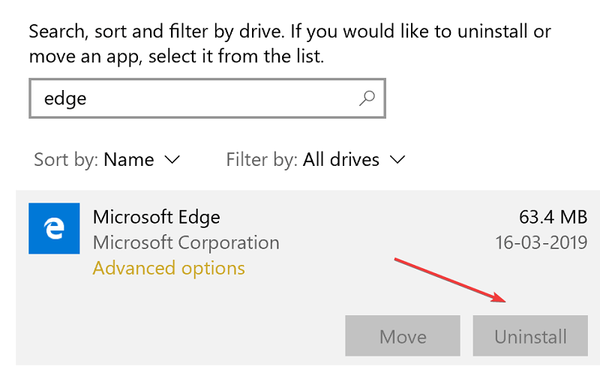
- Ladda ner och installera webbläsaren igen.
Alternativt kanske du vill försöka använda en annan webbläsare, t.ex. UR-webbläsare eller Opera till exempel.
UR Browser är ett bra Chrome-alternativ, med extra fokus på användarnas integritet och säkerhet. För att göra din surfupplevelse snabbare kommer UR Browser med den inbyggda annonsblockeraren.
Dessutom finns det ett spårnings-, nätfiske- och skadlig programskydd, och om du behöver ett extra säkerhetsskikt finns det en inbyggd VPN tillgänglig.
FAQ: Läs mer om fel 500
- Vad orsakar internt serverfel 500?
Internt serverfel 500 är ett webbplatsrelaterat fel orsakat av problem med servern eller filsystemet. Det förekommer ofta i rotkatalogen eller värdens server.
- Hur fixar jag det interna felet 500?
För att åtgärda internt fel 500, ladda om den problematiska webbplatsen, rensa webbläsarens cache och cookies, prova en annan webbläsare eller kontakta webbplatsadministratören för att meddela dem att det finns ett problem med webbplatsen.
- Vad indikerar ett 500 HTTP-svar?
HTTP 500 internt serverfel indikerar att det var ett oväntat problem med servern som är värd för webbplatsen du försöker besöka och webbläsaren kunde inte hämta någon information.
Redaktörens anmärkning: Den här artikeln fortsätter på nästa sida med fler lösningar för att åtgärda specifika interna serverfel. Glöm inte att bokmärka vårt allmänna felsökningscenter för mer användbara guider.
 Friendoffriends
Friendoffriends



